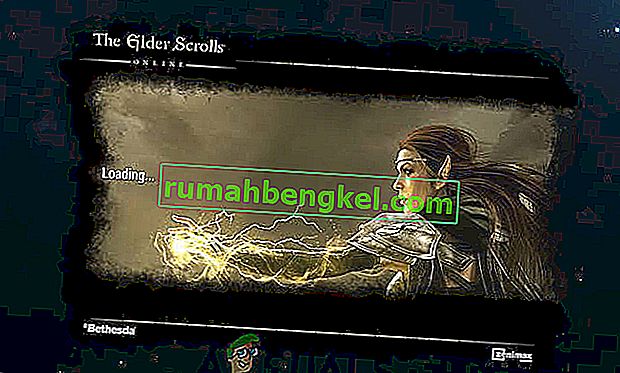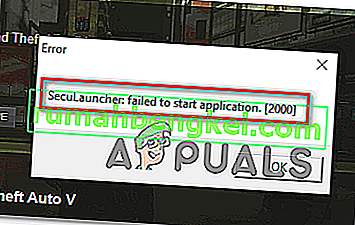모션 인조이 게임 패드 도구 사용 중 오류가 발생할 수 있습니다. 이 오류는 " 0X-1ffffdb9 " 라고도 합니다. 초기화 할 때 발생하며 추가 작업을 금지합니다. 아래에서 이에 대한 수정 사항을 작성했습니다. 모든 단계를 따르고 모든 단계를 건너 뛰지 마십시오.

날짜 변경
MotioninJoy를 제거하기 전에 컴퓨터 날짜와 관련된 버그를 테스트 할 수 있습니다. 이는 인증서 Motioninjoy 사용이 2014 년에 만료되기 때문입니다.
- Windows + R 을 눌러 실행 애플리케이션 팝업
- 대화 상자에 " cmd "를 입력 합니다. 그러면 제어판이 나타납니다.
- 제어판에서 " 날짜 "를 입력 합니다 . 제어판은 현재 날짜가 무엇인지를 알려주고 변경 옵션을 제공합니다.

- 날짜를 2014로 변경하고 소프트웨어를 다시 실행하십시오. 이렇게해도 문제가 해결되지 않으면 2013으로 변경해보십시오. 이렇게해도 응용 프로그램이 원활하게 실행되면 아래에 언급 된 단계를 따를 필요가 없습니다.
MotioninJoy 제거
당면한 문제를 해결하기 전에 Motioninjoy를 제거해야합니다.
- Windows + R 키를 입력 하여 실행 애플리케이션을 불러옵니다. 대화 상자에서 " 제어판 "을 입력합니다. 제어판 창이 열립니다.

- 제어판 에서 프로그램 섹션에있는 " 프로그램 제거 "를 선택 합니다 .

- 목록이 나옵니다. Motioninjoy present를 선택하고 우클릭합니다. 프로그램을 제거 할 수있는 옵션이 제공됩니다.
- 제거를 선택 하고 모든 단계에서 다음 을 클릭 하여 프로세스를 완료합니다.

- 그런 다음 Windows + R 키를 다시 클릭 하여 실행 애플리케이션을 시작하십시오. 대화 상자에 " cmd "를 입력 합니다. 명령 프롬프트가 시작됩니다.
- 명령 프롬프트에서 " pnputil.exe –e "를 작성합니다.

- 모든 유형의 드라이버 및 소프트웨어가 나열된 목록이 나타납니다. 목록에서 motioninjoy를 찾아“ pnputil.exe –f –d oem # .inf ”를 입력합니다. 명령 프롬프트에 표시된대로 여기에서 #을 Motioninjoy의 번호로 바꾸고 Enter를 누릅니다.

- 7 단계가 작동하지 않으면 Windows + R 을 누르고 대화 상자에 " C : \ Windows \ INF "를 입력 하여 실행 응용 프로그램을 다시 시작할 수 있습니다 . 그러면 앞에 폴더가 나타납니다.

폴더에서“ oem # .inf ”를 검색합니다 . 그것을 삭제하십시오. 삭제 후 명령 프롬프트에 " pnputil.exe –e "를 다시 입력합니다. 성공적으로 삭제하면 프로그램 목록에서 motioninjoy를 볼 수 없습니다.
- 여기에서 Xbox 360 컨트롤러 소프트웨어 를 업데이트 하십시오. Windows 7 (32 비트) 및 Windows 7 (64 비트) 옵션이 표시됩니다. Windows 10 또는 8을 실행중인 경우 걱정하지 마십시오.이 드라이버는 모두에서 작동합니다. 32 비트 또는 64 비트를 선택하여 컴퓨터 사양에 따라 드라이버를 선택하기 만하면됩니다.

- 계속하기 전에 컴퓨터에 Microsoft .NET 4.0 및 Visual C 2013이 설치되어 있는지 확인하십시오.
새로운 설치
motioninjoy를 제거 했으므로 새 설치를 계속할 수 있습니다.
- USB 포트에 Bluetooth 동글을 연결하고 Windows가 필요한 기본 드라이버를 설치할 때까지 기다립니다.
- 아카이브의 압축을 풉니 다.
- 이제 서비스를 실행할 디렉터리를 만들어야합니다. 외부 저장소와 네트워크 위치에 없어야합니다.
- ScpServer \ bin 의 내용 을 방금 만든 디렉터리에 복사합니다 .
- 설치를 클릭하고 설치가 완료되면 종료 할 수 있습니다.